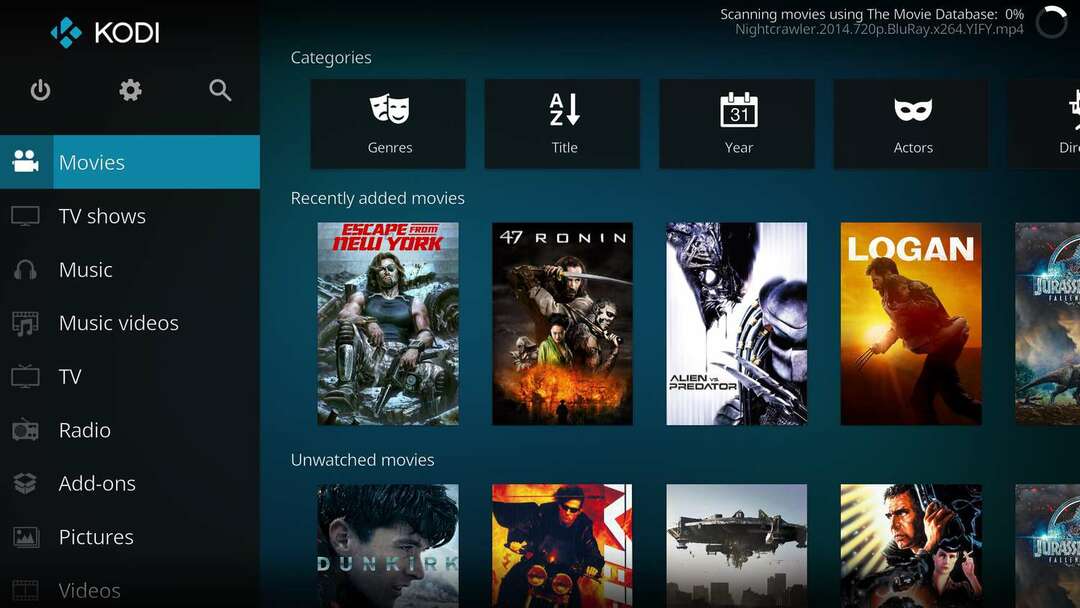Perangkat lunak ini akan menjaga driver Anda tetap aktif dan berjalan, sehingga menjaga Anda tetap aman dari kesalahan umum komputer dan kegagalan perangkat keras. Periksa semua driver Anda sekarang dalam 3 langkah mudah:
- Unduh DriverFix (file unduhan terverifikasi).
- Klik Mulai Pindai untuk menemukan semua driver yang bermasalah.
- Klik Perbarui Driver untuk mendapatkan versi baru dan menghindari kegagalan fungsi sistem.
- DriverFix telah diunduh oleh 0 pembaca bulan ini.
Meski media zaman baru mengambil alih dari media klasik, bukan berarti TV lepas dari gambarannya. Beberapa program dan acara eksklusif hanya dapat dilihat dengan cara kuno, seperti berita langsung atau acara bincang-bincang favorit publik. Sekarang, karena televisi digital dapat ditonton di streaming PC, banyak pengguna saat ini mencari cara untuk menonton televisi di Windows 10.
Memanfaatkan PC Anda sebagai TV mungkin merupakan pengalaman yang luar biasa, tetapi ini sangat bergantung pada perangkat lunak/media yang Anda gunakan serta ukuran dan kualitas layar Anda. Jadi, menyatukan kedua platform ini bisa agak terbatas. Namun demikian, kami akan mencoba memberi Anda cara termudah, teraman, dan tercepat untuk menonton TV di komputer Anda. Situs streaming ilegal tidak disarankan karena risikonya sangat besar dan kualitasnya sering kali tidak bagus.
Di bawah ini Anda akan menemukan lebih dari cukup bagi Anda untuk menikmati TV dengan cara yang mulus dan menyenangkan, seperti di masa lalu ketika semuanya setidaknya sedikit lebih sederhana.
Cara menonton TV di Windows 10
Tuner atau kartu TV adalah bagian perangkat keras yang harus Anda pasang untuk menonton TV. Ini bukan komponen perangkat keras yang paling mahal, karena dapat ditemukan dengan harga yang cukup terjangkau. Penempatannya agak sederhana. Itu ditempatkan di kompartemen casing sama seperti kartu grafis atau kartu suara. Setelah Anda mengaturnya, Anda harus mendapatkan perangkat lunak yang sesuai untuk menjalankan perangkat yang bagus ini.
Dengan diperkenalkannya Windows 10, Microsoft menyerah pada Pusat Media yang sangat populer yang bekerja seperti pesona bagi begitu banyak pengguna. Tindakan yang sedikit tidak masuk akal, tapi itu bukan kejadian aneh bagi raksasa Redmond. Untungnya, setelah penghentian aplikasi asli Windows, solusi perangkat lunak lain muncul. Pemimpin di lapangan saat ini adalah Kodi. Setelah didirikan untuk Xbox sebagai media player open-source, KODI saat ini merupakan penerus yang sah dari Media Center. Gratis, andal, dan mudah digunakan. Selanjutnya, kami akan menunjukkan cara menggunakan KODI untuk menonton televisi dan menggunakan fitur standar secara bersamaan.
- Unduh dan instal KODI untuk Windows. Anda dapat menemukan tautan unduhan di ini halaman.
- Hubungkan kabel kabel ke PC Anda dengan mencolokkannya ke kartu TV tuner.
- Buka KODI.
- Di bawah Sidebar, klik Add-on.
- Pilih Add-on Saya.
- Buka klien PVR.
- Temukan Add-on yang sesuai yang cocok dengan perangkat keras Anda.
- Unduh dan instal.
- Sekarang, kembali ke layar Beranda dan klik TV.
Dengan itu, Anda harus dapat menonton berbagai macam televisi di PC Anda. Anda dapat menggunakan jendela overlay yang memungkinkan Anda menonton TV sambil melakukan tugas sehari-hari di PC Anda. Nikmati waktu Anda dengan televisi, dan jangan lupa untuk membagikan pengalaman Anda di komentar di bawah.
CERITA TERKAIT YANG PERLU ANDA LIHAT:
- 6 software podcast terbaik untuk pengguna PC Windows
- 5 alat pengubah gambar terbaik untuk pengguna PC Windows
- 25 aplikasi pemilih warna terbaik untuk Windows 10